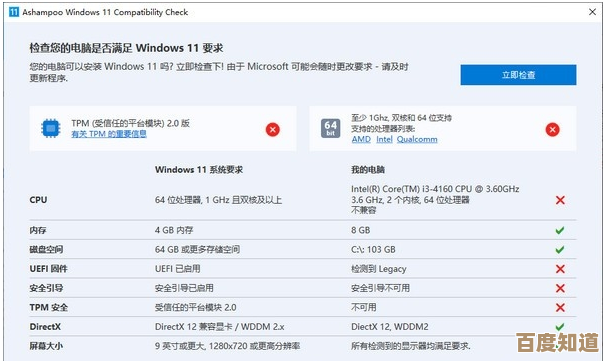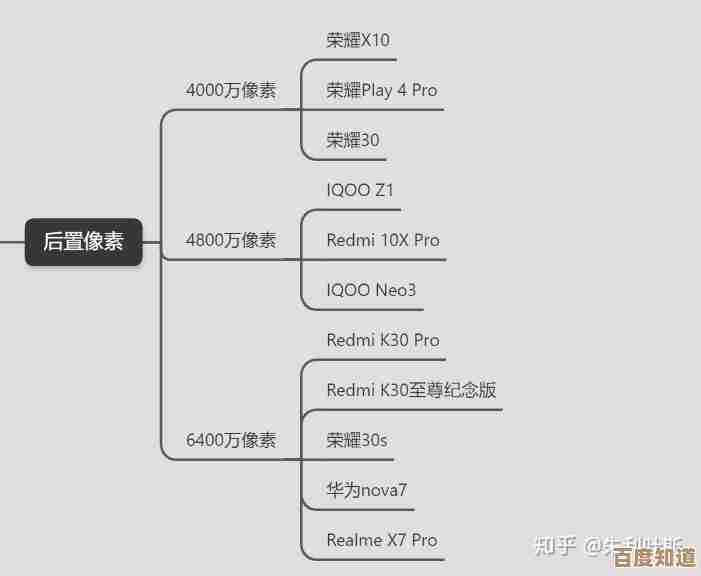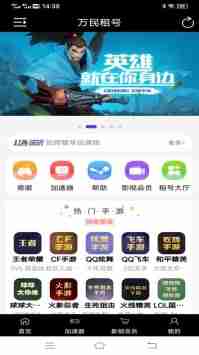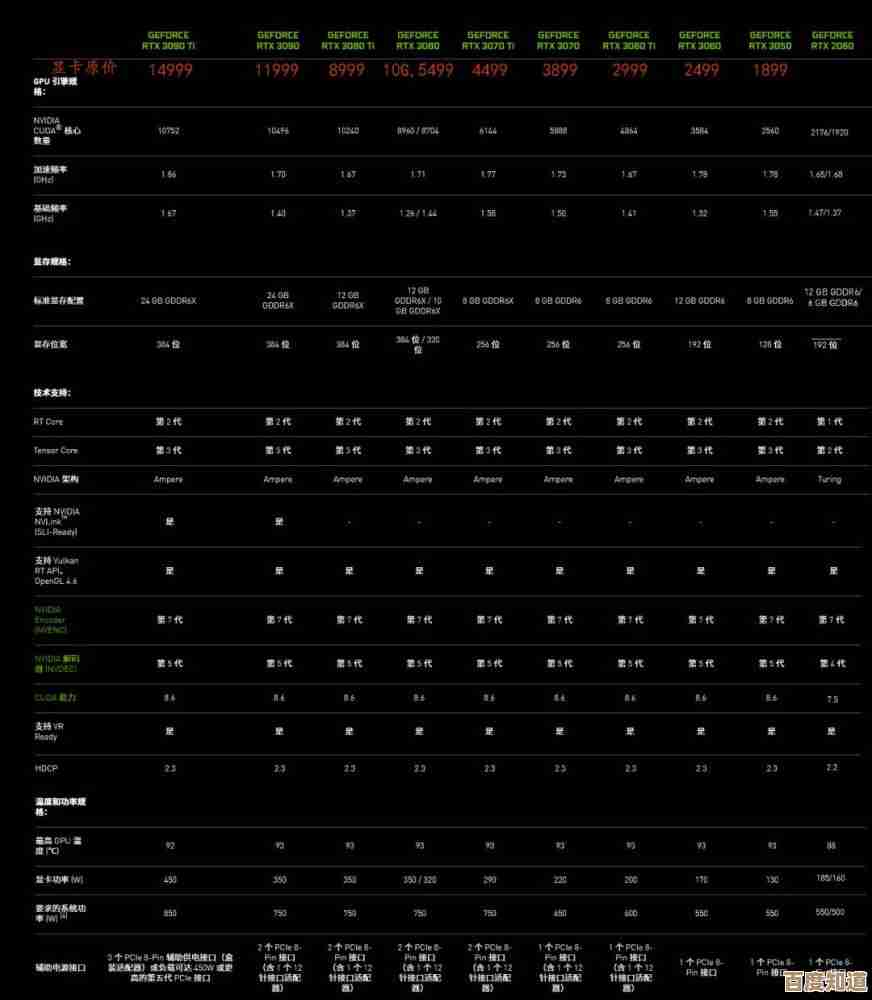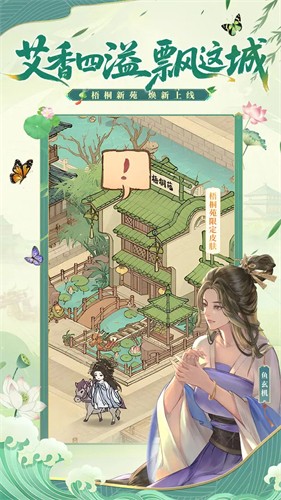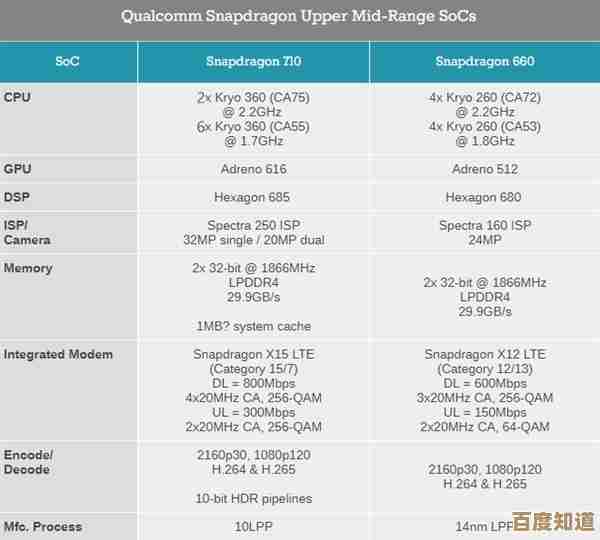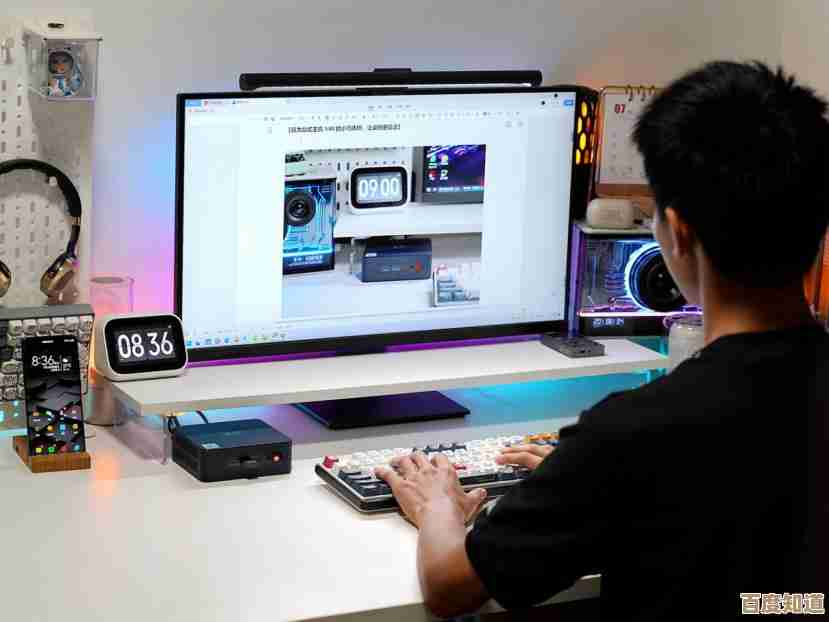电脑突然上不了网?这些解决方法帮你迅速修复网络连接
- 游戏动态
- 2025-11-05 23:57:18
- 3
别着急,电脑突然断网是很常见的问题,大部分情况我们自己就能解决,我们可以把它想象成排查一条道路为什么不通了,从你家门口开始,一直检查到高速公路的入口。
第一步:检查最明显的问题——是不是只有你的电脑上不了网?
(来源:常见网络故障排查逻辑) 这是最快也是最容易被忽略的一步,请立刻拿出你的手机,连接同一个Wi-Fi,看看手机能不能上网。
- 如果手机能上网:那问题就出在你的电脑上,而不是路由器或网络服务商,你可以继续看下面的步骤。
- 如果手机也不能上网:那问题很可能出在路由器或者更上游的网络线路上,这时候,你应该先去重启一下路由器,方法很简单:拔掉路由器的电源线,等待30秒钟,然后再插回去,等几分钟让路由器完全启动,再试试电脑和手机能不能上网,这是解决大部分网络问题的“万能钥匙”。
第二步:检查电脑自身的“网络开关”——是不是不小心关掉了?
(来源:微软Windows官方支持文档) 我们可能无意中按到了键盘上的快捷键,把电脑的无线功能关闭了。
- 查找物理开关:一些笔记本电脑的侧面或前方有一个物理的无线开关,确保它是在打开的位置。
- 使用功能键:看看键盘最上方一排功能键(F1到F12),有没有一个画着无线信号图标的键(通常像一座小塔),通常需要同时按住
Fn键和那个功能键来开启或关闭无线网络,按一下,确保它是开启状态。 - 检查系统设置:在Windows电脑上,点击屏幕右下角的网络图标(像一个小电脑或Wi-Fi信号),看看“Wi-Fi”选项是不是处于“开启”状态,在苹果Mac电脑上,点击屏幕右上角的Wi-Fi图标,确保Wi-Fi是打开的。
第三步:让电脑“忘记”网络再重新连接
(来源:腾讯电脑管家常见问题解答) 电脑和路由器之间的连接凭证(就像一把钥匙)可能出了点小差错,我们可以让电脑“忘记”这个网络,然后重新输入密码连接,这能解决很多诡异的连接问题。

- 在Wi-Fi列表里,找到你正在连接的网络名称。
- 右键点击它,选择“忘记此网络”或类似的选项。
- 重新点击这个网络,再次输入密码进行连接,这相当于重新建立一次握手,往往能解决连接问题。
第四步:重启“网络管家”——重启网络相关服务
(来源:知乎IT技术社区用户分享) 电脑里有一个专门管理网络连接的服务,叫“网络连接服务”,有时候这个“管家”累了,需要叫醒它。
- 在键盘上同时按下
Windows键和R键,会弹出“运行”窗口。 - 输入
services.msc然后按回车。 - 在长长的服务列表里,找到“Network Connections”、“WLAN AutoConfig”和“DHCP Client”这几个服务。
- 对每一个服务,右键点击,选择“重新启动”。 这个操作不会影响你的文件,只是让网络管理功能刷新一下。
第五步:更新或重置“网络驱动程序”
(来源:驱动人生、驱动精灵等驱动管理软件帮助中心) 驱动程序就像是硬件(比如你的无线网卡)和操作系统(Windows)之间的翻译官,如果这个“翻译官”生病了或者版本太旧,就会导致沟通不畅,无法上网。
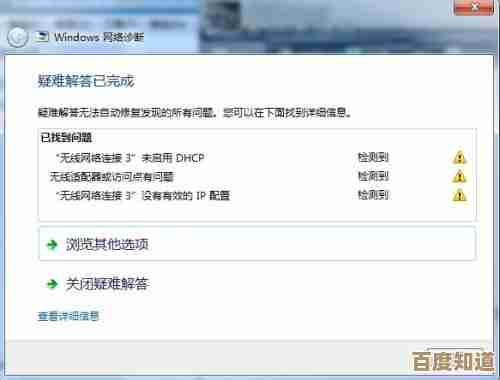
- 更新驱动:在“此电脑”上右键点击,选择“管理”,然后找到“设备管理器”,在里面展开“网络适配器”,找到你的无线网卡(名字里通常有“Wireless”或“Wi-Fi”字样),右键点击它,选择“更新驱动程序”,可以让系统自动搜索更新。
- 重置驱动:更彻底一点的方法是,在设备管理器里,右键点击你的无线网卡,先选择“禁用设备”,然后再次右键点击,选择“启用设备”,这相当于让这个硬件重启一下。
第六步:使用Windows自带的网络诊断工具
(来源:微软Windows官方支持文档) Windows系统自带了一个很聪明的网络诊断工具,它能自动检测并尝试修复常见的网络问题。
- 同样按下
Windows键和R键,输入cmd按回车,打开黑色的命令提示符窗口。 - 输入以下两个命令,每输入一个就按一次回车:
ipconfig /release(这个命令是释放当前的IP地址)ipconfig /renew(这个命令是重新获取一个IP地址)
- 你还可以输入
netsh winsock reset这个命令,它会重置网络核心组件,输入后需要重启电脑才能生效,这个命令能解决一些更深层次的网络冲突。
如果以上所有方法都试过了还是不行
(来源:综合网络维修经验) 那可能问题比较复杂了,
- 路由器设置问题:可能有人更改了路由器的设置(如MAC地址过滤)。
- 网络硬件故障:可能是你的电脑网卡本身出现了物理损坏。
- 操作系统问题:系统文件损坏等。
这时候,如果你不太懂路由器设置,最直接的办法就是联系你的网络服务商(比如中国电信、中国移动等)的客服,让他们从后台检查一下你的线路是否正常,或者派维修人员上门检查。
希望这些步骤能帮你快速找回“失踪”的网络连接!
本文由韦斌于2025-11-05发表在笙亿网络策划,如有疑问,请联系我们。
本文链接:http://waw.haoid.cn/yxdt/58175.html